 UG 结构分析模块简介
UG 结构分析模块简介
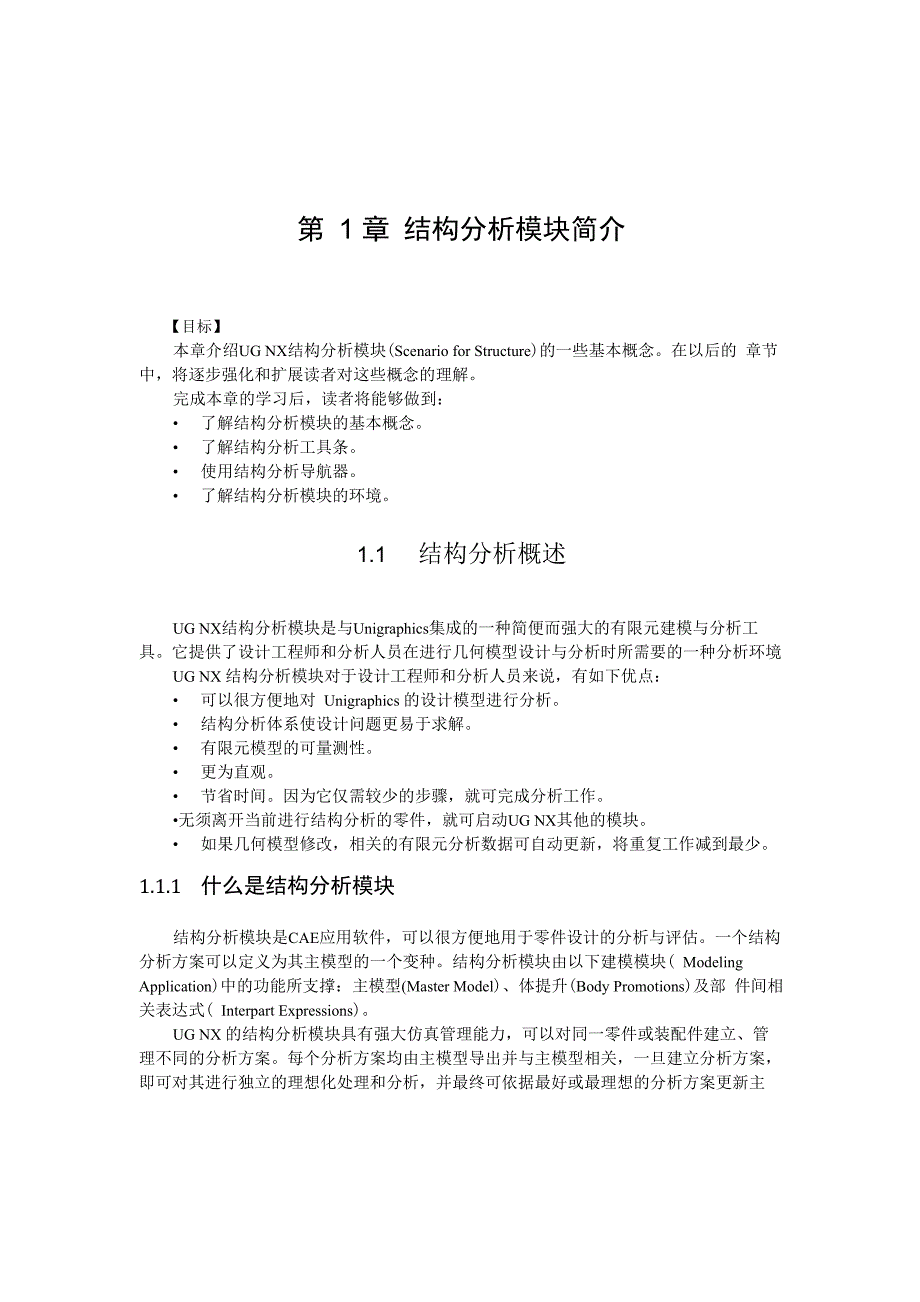


《UG 结构分析模块简介》由会员分享,可在线阅读,更多相关《UG 结构分析模块简介(23页珍藏版)》请在装配图网上搜索。
1、第 1 章 结构分析模块简介【目标】本章介绍UG NX结构分析模块(Scenario for Structure)的一些基本概念。在以后的 章节中,将逐步强化和扩展读者对这些概念的理解。完成本章的学习后,读者将能够做到: 了解结构分析模块的基本概念。 了解结构分析工具条。 使用结构分析导航器。 了解结构分析模块的环境。1.1 结构分析概述UG NX结构分析模块是与Unigraphics集成的一种简便而强大的有限元建模与分析工 具。它提供了设计工程师和分析人员在进行几何模型设计与分析时所需要的一种分析环境UG NX 结构分析模块对于设计工程师和分析人员来说,有如下优点: 可以很方便地对 Unig
2、raphics 的设计模型进行分析。 结构分析体系使设计问题更易于求解。 有限元模型的可量测性。 更为直观。 节省时间。因为它仅需较少的步骤,就可完成分析工作。无须离开当前进行结构分析的零件,就可启动UG NX其他的模块。 如果几何模型修改,相关的有限元分析数据可自动更新,将重复工作减到最少。1.1.1 什么是结构分析模块结构分析模块是CAE应用软件,可以很方便地用于零件设计的分析与评估。一个结构 分析方案可以定义为其主模型的一个变种。结构分析模块由以下建模模块( Modeling Application)中的功能所支撑:主模型(Master Model)、体提升(Body Promotion
3、s)及部 件间相关表达式( Interpart Expressions)。UG NX 的结构分析模块具有强大仿真管理能力,可以对同一零件或装配件建立、管 理不同的分析方案。每个分析方案均由主模型导出并与主模型相关,一旦建立分析方案, 即可对其进行独立的理想化处理和分析,并最终可依据最好或最理想的分析方案更新主模型。分析方案中的几何体都是和主模型相关联的,但它又可以有自己独有的信息。例如, 主模型可以有许多倒圆,而在分析模型中,这些倒圆可以是被抑制的。每个分析方案都可 以拥有不同的有限元网格和分析结果。虽然分析方案与主模型相关联,但它又可以独立修改,而不影响主模型。1.1.2 些相关的概念1 .
4、主模型概念(Master Model Concept)主模型概念有助于区别分析方案模型及部件文件。分析方案模型从本质上讲是一个装 配文件。主模型几何体是组成“分析方案”的一个组件,而有限元模型、分析数据及几何 控制数据都存储在分析方案中。2 体提升(Body Promotions )体提升的功能在于提供一个独立的、可更改的主模型几何体的复制品(Copy),以便 在其上保持分析方案所特有的特征(例如:板的中面特征)。对主模型几何体的任何修改, 都会影响到分析方案中的提升体。3 形状的简化(Shape Simplification)主模型几何体形状的简化(例如:抑制某些特征)是通过部件间相关表达式
5、实现的。 因此,分析方案可以有与主模型不同的表达式。1.1.3结构分析方案体系架构的内部工作方式分析方案内部工作方式如图1-1所示。i?j部件间相关表达式)分折方案I-Beaii prt:炸 FIWtfe.分析拮果进行模型更新)图1-1分析方案内部工作方式结构分析的体系架构是建立在目录结构、部件间相关表达式、装配和体提升的基础 上的。在任何时候,只要有必要,结构分析都可以自动完成提升操作。例如,在建立中面时, 系统会自动地先完成体提升操作,以便建立相应的中面。因此,很容易理解为什么默认文 件中的 “I NTERPART MODELING ”和“ PROMOTIONS ” 必须被激活。1丄4分析
6、方案的目录结构启动结构分析应用时,会发现什么也没有发生,直到建立了第1个分析方案。一旦建 立了分析方案,系统就会:建立一个与部件文件名称相同的文件夹。 建立一个名为scenario的新文件。 将主模型作为一个组件,加到scenario_1上。所有分析方案的结构形式均如图1-2所示。图1-2分析方案的结构形式1.1.5分析过程结构分析的使用界面与Unigraphics的其他应用相似,可以很容易地将几何模型转换成 具有相关性的有限元模型。转换过程从抑制非主要特征和抽取中面几何体开始,也可以编 辑和控制模型的特征参数。1 前处理(Preprocessing )网格的划分是完全自动的,并且对几何模型进
7、行操作。所支持的单元类型包括线性和 二次三角形单元(壳单元)、四边形单元(壳单元)、四面体单元(体单元),也包括各 种一维单元和点单元。可以指定几何模型全局和局部的网格密度。网格与几何模型相关。 几何模型改进后,可以随时通过命令更新网格,并可在求解前对有限元模型进行检查、编 辑、修改等。载荷和边界条件的设定十分方便,并通过图形显示出来。它们都和几何模型相关,几 何体发生更改,载荷和边界条件也会自动更新。通过图形界面可以快速建立多重载荷和约 束条件。2 分析(Analysis )结构分析模块提供了有限元分析的4种求解器,分别是:Structures P.E.求解器、 NASTRAN求解器、ANS
8、YS求解器和ABAQUS求解器。根据所分析的问题,可设置具体 的分析类型,如线性静力分析、线性屈曲分析、模态分析、稳态传热分析、线性热结构耦 合分析等。求解器以对话框的形式建立并提交求解。求解器能够提供自适应分析特征,使 用独立的求解器自适应分析方法进行自动细化网格。这一功能可以实现细化网格的自动化, 从而缩短分析时间、提高网格质量并保证更精确的分析结果,并可对求解过程进行监视。3 .后处理(Post Processing )分析计算结果以直观的、彩色的图形化方式显示,以利于理解,包含节点和单元的分 析结果数据。分析结果还可以通过动画显示(结构分析和模态分析)。不同的分析方案可 在同一个窗口中
9、直接进行对比。除此之外,还可方便地以多种通用的硬拷贝格式输出分析 结果。1.1.6 结构分析的基本特点1. 初步分析与详细分析设计工程师和分析师可以应用UG NX结构分析模块快速完成有限元模型的初步分析 和详细分析。UG NX结构分析模块是专为具有下列要求的用户设计的:相关性一一分析几何模型和CAE数据之间完全相关,如网格、网格密度参数、载 荷及边界条件。原始模型的任何改变,均可通过简化的几何模型传递给有限元分 析模型。 产品主模型结构分析模块采用了主模型的体系结构。对几何模型的简化和修 改是在装配级完成的。这就确保了对分析模型的准备工作,不会与主模型数据产 生冲突。 线性分析结构分析模块提供
10、了线性静态分析、模态分析和稳态热传导等分析 手段。2. 模型准备结构分析利用了 Unigraphics 中标准的建模技术来建立几何体、特征和参数。结构分析 中,详细的设计模型可以被修改,以建立一个适当的分析模型。模型准备过程包括了理想 化、简化及参数变化等。该过程不仅限于模型的简化,也包括模型的扩展。3. 自动划分网格工具自动划分网格工具有效地减少了建立有限元模型的时间,并提供了网格自动更新的在结构分析中有下述的自动划分网格工具: 点网格(零维网格) 梁网格(一维网格) 壳状网格(二维网格) 立体网格(三维网格)结构分析同时提供了附加的网格划分工具,支持如下网格划分工具类型: 接触网格(Con
11、tact Mesh) 焊接网格(Weld Mesh) 网格配对条件(Mesh Mating Condition) 一维单元截面(ID Element Section)边缘与面的连接(Edge-Face Connection)网格和设计模型或理想化模型相关联。但在模型的修改过程中,网格不会自动更新。 分析师可以控制网格更新的过程。4载荷与边界条件在结构分析中,载荷与边界条件是施加在几何体上,而不是施加在有限单元体上。载荷与边界条件都和几何模型相关,并且是参数化的。当设计模型更改后,载荷与边界条件就可被更新。5材料特性可以为网格单元分配材料特性。对线性静态、模态分析、热结构耦合分析和疲劳分析 而言
12、,UG NX结构分析模块中的材料特性选项提供了一个材料特性数据库。6 分析UG NX 结构分析的目前版本支持下述求解器:Structures P.E.、NASTRAN、ANSYS 和 ABAQUS。7后处理器结构分析后处理器提供了许多有用的功能,包括: 云图等值线图 图表 动画 显示控制1.1.7启动结构分析模块启动结构分析模块的方法有两种:单击工具条上的结构分析图标I 。从UG NX主菜单中选择ApplicationStructure,如图1-3所示。 启动结构分析模块后显示结构分析工具条,如图 1-4 所示。曲ii id.:.l il-密如ici“,Ctrl十八 I- T 翔 Drafti
13、ng.匚tri+Shifts D rki djUj iiki i d.i I- i Machine Toa Bui derStructures.Mo dflow Par t fidvlser.3 *l.tL卜.3i.K L-1- r 订 v-._=rik.=i . 于 FLouting Electrical.隠 Assemblies匚trl+Alt+W姐:-.ih w,t. .i : l+WUteET nberfaoe Styler.图1-3启动结构分析模块1293336图1-4结构分析工具条1.1.8结构分析工具条通过单击结构分析工具条上的功能图标,可以快速简单地建立和管理分析方案的数据。
14、这些功能包括:环境设置,模型准备,材料、载荷及边界条件的设定,有限元网格自动划 分,模型检查,分析设定与提交,后处理以及创建报告。在图1-4所示的结构分析工具条上,图标按分析过程从左往右排列。功能相似的 图标安置在一个堆栈(stack)中。单击堆栈右边朝下的箭头,可向下展开堆栈,以选用 命令或功能。图1-4中结构工具条上所有的图标堆栈都已展开。各图标的名称如表1-1 所示。表1-1结构分析工具条上各功能图标的名称序号名称序号名称序号名称10111213环境(选择分析类型)*有限元模型更新编辑 Scenario 特征参数抑制特征释放特征主模型尺寸理想化几何体模型分割抽取中面面混合面连接缝合面分割
15、14151617181920212223242526硬点材料特性载荷边界条件边缘与面的连接焊接网格接触网格面接触网格网格配对条件三维四面体网格*二维扫掠网格二维网格一维网格27282930313233343536373839一维单元截面零维网格属性编辑器有限元模型检查节点和单元信息查询有限元模型小结优化设置有限元求解分析作业监控器分析结果后处理创建报告输出报告疲劳载荷变量下面对结构分析工具条中的部分选项(在表1.1所示选项上加*号的)进行介绍,其余 选项将在后面的章节中进行讨论。1 环境=该选项用于定义当前工作所需要的环境。可以从列表中选择求解器和分析类型。2有限元模型更新二当调用该选项时,可
16、更新所有的有限元对象,以匹配几何体的变更或匹配由属性编辑 器所作的属性变化。一旦作了任何变更,更新图标都处于激活状态,随时都可以对有限元对象进行更新。3主模型尺寸:该选项调用尺寸编辑对话框,以改变模型参数。通过这些参数的更改可以研究可能的 设计方案。使用尺寸编辑对话框改变部件间相关表达式(IPE),从而在当前分析方案中改变模型 尺寸。在分析方案中改变任何的特征和草图尺寸,都不会影响主模型和其他的分析方案。4 材料特性乞该图标调用材料特性对话框,可对单元和网格对象定义相应的材料特性。5 载荷閱该功能提供了建立、编辑和显示载荷的工具,支持各种结构分析和热分析载荷。由载 荷工况(Load Cases
17、)对载荷进行组织和管理。6 边界条件胡该功能提供了建立、编辑和显示边界条件的工具。边界条件集可用于组织和显示边界 条件。一个边界条件集从本质上讲是一组边界条件,可包含一个或多个边界条件。7 .三维四面体网格口该功能调用实体网格生成器,对实体或包含若干实体的装配进行网格划分,可生成4 节点或10节点的四面体网格单元。允许指定各种参数,如单元尺寸、长宽比(Aspect Ratio)、 曲率因子、曲率控制标记(Curvature Control Flag)、中节点捕捉标记(Midnode Snapping Flag),以及单元和边界参数的显示。8 三维扫掠网格上对于在某一个方向上横截面为常数的实体而
18、言,三维扫掠网格功能可在该实体上通过 扫掠来建立六面体网格。9二维网格汐单击该图标,可启动壳网格生成器,对单个面(Single Surface)或多个面(Multiple Surfaces)进行网格划分。大多数情况下,二维网格为简单的四边形单元或带中节点的四边 形单元。某些情况下,使用三角形单元,以避免坏单元(Bad Element)的产生。10 维网格该功能提供了建立和编辑各种一维网格单元的工具,如梁单元、弹簧单元、阻尼单 元等。11 -属性编辑器上属性编辑器是交互式编辑工具,可作用于任一可选的实体。具体的编辑内容取决于当 前的系统模式。12 有限元模型检查有限元模型检查功能用于检查当前模型
19、的完整性和正确性。13 优化设置丄优化设置功能可定义结构优化运算所需的所有信息。14 有限元求解有限元求解功能用于生成分析所需的有限元数据文件并提交分析求解。15 分析结果后处理张;单击分析结果后处理图标可启动后处理器。后处理器提供了结构分析结果的可视化工 具。利用后处理器可建立彩色云图、播放动画、查询分析结果数据。16 .创建报告-1创建报告功能可产生一个HTML文档,并自动建立分析方案的有关信息。1.2分析方案导航器分析方案导航器可建立新的分析方案,或在多个分析方案间进行切换。将光标放在导 航器树状结构列表的节点上,单击鼠标右键(MB3),可建立有限元对象(如网格、载荷、 边界条件等)。分
20、析方案导航器显示所有已经存在的分析方案。单击资源条上的分析方案导航器图标,即可打开分析方案导航器。分析方案导航器的 界面如图1-5所示。提示:可以单击分析方案导航器标题左边的图钉(Pin),如图1-5所示,以保持分析方案 导航器处于打开状态,也可在资源条上用鼠标右键单击分析方案导航器图标或双击 它来关闭分析方案导航器。Scenario Navigat-orT-Master9 scerffiolStrucbLre5图1-5分析方案导航器1.2.1创建分析方案每次用不同的设置分析模型时,都需要创建一个新的分析方案。新方案的建立,既 可以基于主模型,也可以基于以前的分析方案。将光标放在主模型名称上,
21、单击鼠标 右键,选中新分析方案(New Scenario )选项,如图1-6所示,即可建立一个新的分析图1-6选中“新分析方案”选项对新的分析方案命名为scenario后,有下述事情发生:导航器中主模型的下方,按照树形结构,出现了名为scenario的分析方案,如 图1-7所示。塚 Scenario Nrvigator.一二rii二,-q-Izd -日 9&zenaria_l-FEModeStru 匚(lt 四5tnjctunes P.E near Statics Plus图1-7建立了新的分析方案scenarioNameOfea_rodfea_rod在保存部件文件的目录中,建立了一个新的子目
22、录。该子目录名称与部件文件的 名称相同,但没有.prt扩展名,如图1-8所示。Size TypeFfe Fokier 9LHB UG Part File图1-8建立了一个新的子目录3 zlrm汨 O D:蕾ht任dName&ia5Lenaric l 在该子目录中,出现了一个默认名为scenario_1.prt的装配文件,如图1-9所示。Size T/peOh U G Part File该文件成为显示部件和工作部件,其名称出现在标题栏中,并在名字前面冠以Scenario字样,如图1-10所示。典 Unngraphics NX 2 - Structures - (Seenari) 蚯(Modifi
23、ed探 File Edit View Insert Format 七H S需髦1直x,E克鼠心邸罚图1-10标题栏的变化该分析部件是一个仅包括主模型部件的装配件。这就是一直强调的主模型概念,当装 配件建立时,仅主模型一个组件。图1-11说明了目录与其所包含的文件之间的关系。日录图1-11分析方案文件结构1.2.2 MB3弹出菜单结构分析导航器依靠MB3弹出菜单进行工作。Unigraphics中,MB3指鼠标右键。在 导航器树状列表不同的节点上,MB3可弹出不同的菜单。其中scenario部件的MB3弹 出菜单如图1-12所示。母 sc:erwlo NawigaitcrNameT/pt9 fea
24、_rcdMasterirti& 9 :cnarici_2 日曲REbfc弟imi 她 workRenameDele be ckre EspresaDns : t图1-12 MB3弹出菜单1 激活(Make Work )弹出菜单中的激活(Make Work)功能是使导航器被选中的分析方案(高亮显示)被 激活为当前的工作部件。也可简单地通过双击该分析方案,使其激活为当前的工作部件。2 .重命名(Rename )该功能可对选中的分析方案重命名。使用该功能时,会提示输入新的文件名。注意:不得以数字开头的文件名进行分析方案的重命名,求解器对此不予支持。3 删除(Delete)该功能可删除当前选中的分析方
25、案。如果删除的是当前工作的分析方案,则主模型成 为工作部件。4 克隆(Clone)在导航器中,使用克隆(Clone)功能可将选定的分析方案克隆为一个新的分析方案。图1-13“编辑表达式”对话框Structures图1-14有限元模型节点的MB3弹出菜单5 .表达式(Expressions )图1-12中,弹出菜单中的表达式(Expressions)是灰色的,这表明该功能此时不可用。 但是,如果使用主模型尺寸功能更改了主模型后,Expressions功能可随之被激活。该功能 有3个下级菜单:编辑(Edit)、输出(Export)和修改记录列表(List Modified)。(1) Express
26、ionsEdit“编辑表达式”对话框中,列出了修改后的主模型表达式或参数,如图1-13所示。 该对话框中包含了各表达式的名称(Name)、当前分析方案的值(Is)、原始主模型 的值(Was),及使用该表达式的特征(Used By)。这些表达式替代了主模型的表达式。 但这种替代只影响当前的分析方案,而不影响主模型。(2) ExpressionsExport借助于将当前分析部件所作的更改传递到主模型,在“输出表达式”对话框中可以实 现对主模型的编辑。该功能可将已分析过的(as analyzed)结构反映到主设计模型中。将更 改输出到主模型可确保结构的一致。(3) ExpressionsList M
27、odified该功能提供一个信息窗口,显示所有修改表达式的记录报告。有限元模型节点的MB3弹出菜单如图1-14所示,其中提供了对分析方案进行环境设 置、建立新网格、添加载荷和边界条件等操作。叶 Scetwio NavlgiaterHam已| Type| Eta* | EfiWrij厂血已-0 swnario_l StructuresUpdatesolve,.Erwonmait.NcwMwhN?* Load Grey?,.New Load. iNew BMJUarv CoxiOcn. Fatigue Load VMiatcn.R空巳t日诃Hods IDs3i Meritor.rnfixinaoo
28、n1.3分析环境有限元结构分析中,必须预先确定当前分析方案的分析类型。而分析环境的设置将在 很大程度上防止产生无效的有限元对象。可以设置许多种不同的分析环境。环境的设置取决于分析的类型和使用的求解器。必须先选定一个分析方案并激活,然后单击工具条上的环境图标或用鼠标右键单击 导航器列表中的有限元模型,在弹出的选项菜单中选择环境(Environment),才可打开“环 境”对话框,如图1-15所示。1.3.1定义分析环境根据所选求解器和分析类型,可将分析部件中的相应有限元信息传递给各种求解器。 在选择环境时,必须考虑如下问题:明厂种求解器是可以使用的。Structures P.E.是集成在UG N
29、X中的,因此它总是可 用的。其他的求解器则须取得许可证(License),并进行安装后才能使用。当然, 某些企业和机构会要求使用特定的求解器,以满足其特定的分析需求。 哪一种分析类型。使用哪一种网格类型。不同的求解器使用不同的单元描述。某些单元类型不是可 用于所有的求解器和分析类型的。需要哪一种载荷和边界条件。并非每个载荷条件都能用于各种分析类型。新建分析方案具有与其父部件相同的环境定义,直接从主模型建立的分析方案具有默 认的分析环境。132选择求解器目前版本的结构分析支持4种求解器:Structures P.E.、NASTRAN、ANSYS和ABAQUS, 如图1-16所示。1. Struc
30、tures P.E.求解器Structures P.E.是一种完整的线性有限元分析(FEA)求解器,集成在Unigraphics之中。 该求解器支持多种类型的分析环境,如线性静态分析、模态分析、稳态热传导分析、线性 屈曲分析等。碎 EnwrcmrnenlSzver:t.r-iL IZ.Pnalvsis FirAxisvmmtrRtposirSSISBBErMnanmenteStructireg P.E./LlneEr Statics PluslN I邛曲Cancel图1-16求解器设定2 . NASTRAN求解器NASTRAN是一种线性有限元分析(FEA)求解器。该求解器也支持多种类型的分析
31、环境,如线性静态分析、模态分析、稳态热传导分析、线性屈曲分析等。3 . ANSYS求解器ANSYS是一种分析求解器。可将分析任务提交给ANSYS进行求解,求解完成后,可 在结构分析模块中进行分析结果的后处理。注意:在“环境”对话框中,通过定义结构分析的环境可启动ANSYS用户界面。一旦设 定了 ANSYS分析环境,所有其后的对话框都反映与ANSYS相关的特征。4 . ABAQUS求解器ABAQUS也是一种分析求解器。可将分析任务提交给ABAQUS/Standard进行求解, 求解完成后,可在结构分析模块中进行分析结果的后处理。ABAQUS/Standard提供了两种 类型的分析:常规分析。其响
32、应可以是线性的和非线性的。线性扰动分析。其响应是线性的。1.3.3选择分析类型对所有4种求解器而言,支持的分析类型为:结构分析、屈曲分析、模态分析、热分 析及热结构耦合分析。依据所作的选择和问题的类型,可有多种环境选项,如线性静态、 线性屈曲、标准模态、稳态热传导、线性热结构耦合分析等。1 线性静力分析(Linear Statics Analysis)线性静力分析是最基本的工程分析,也是应用最多的分析类型。主要用来求解结构在静力载荷(如集中/分布静力载荷、温度载荷、强制位移、惯性力等)作用下引起的位移、 应力、应变和力等。2 线性屈曲分析(Linear Buckling Analysis )屈
33、曲问题属于几何非线性问题。屈曲分析主要研究结构在特定载荷下的稳定性以及确 定结构失稳的临界载荷。线性屈曲分析通过特征值提取方法能够确定结构的临界失稳载荷 和失稳模态。3 .模态分析(Modal Analysis )对承受动态载荷的结构进行动力分析是非常重要的。通过模态分析可以确定结构的固 有频率和振型,固有频率和振型是承受动态载荷结构设计中的重要参数。4 .热分析(Thermal Analysis )由于温度的变化,在结构中引起应力和变形,这是工程中关心的问题。结构分析模块 可进行稳态热传导分析,稳态传热导是指系统的温度场不随时间而变化。通过稳态热传导 分析,可以确定由于稳定的热载荷引起的温度
34、、热梯度、热流率和热流密度等热物理参数 的变化。5 .热结构耦合分析(Thermal Structural Analysis )热结构耦合分析使用稳态热传导的分析结果作为结构静力分析的初始条件。当结构同 时受到稳态热载荷和线性静力载荷时,可进行热结构耦合分析。热结构耦合分析的特点是: 不需要用户中间干预就可完成热结构耦合分析;避免重复定义问题;自动将节点温度值传 给结构分析过程。134轴对称问题如果在“环境”对话框中,选中“轴对称”复选框,如图1-17所示,则可使用轴对称 选项。|沁曲衍PE tSolveri*Analy5te sFucEral图1-17选择“轴对称”复选框轴对称问题是指几何体
35、是一旋转体,只有径向和轴向的载荷和约束(边界条件)作用 其上(如圆柱体、无切向分量)。只需在旋转轴一侧的横截面上建立有限元模型,就可完成轴对称结构的有限元分析。 采用轴对称分析功能,可以大大缩小有限元模型的解题规模,显著地减少求解时间。轴对称分析要求将轴对称模型的旋转轴和径向轴正确地定位在绝对坐标系中。单击“环 境”对话框中的“主模型重新定位”按钮,可对主模型组件重新定位,以满足轴对称的定 位要求。对Structures P.E.和NASTRAN求解器来说,主模型的重新定位必须满足如下标准: 旋转轴与绝对坐标系的Z轴重合。 X轴为径向轴。 模型位于XZ平面上X轴的正侧。对ANSYS和ABAQU
36、S求解器来说,主模型的重新定位必须满足如下标准: 旋转轴与绝对坐标系的Y轴重合。 X轴为径向轴。 模型位于YZ平面上X轴的正侧。练习1-1用分析结果更新主模型本练习将修改一个独立于主模型的分析方案,然后用分析结果更新主模型。 第1步 打开部件文件,启动UG NX结构分析模块。(1)打开 Student_Files 目录下的部件文件 scn_variations.prt。(2)从工具条中单击结构分析图标,或从主菜单中选择ApplicationStructures。 第2步 打开分析方案导航器。(1)单击资源条上导航器图标,显示分析方案导航器,如图1-18所示。Name1I Stams Envir
37、onrrEsruariafcinsMaster05 r .rc:_l-.lr i - ,r. !;占 Stenario Navigator图1-18单击资源条上导航器图标(2)单击分析方案导航器标题左边的图钉,以保持分析方案导航器处于打开状态,如 图1-19所示。Warne| status | EnvnyirrElscn.vriafcnsMaster scenarb 1StRjctures图1-19单击分析方案导航器标题左边的图钉第3步 激活scenario。在scenario的鼠标右键(MB3)弹出菜单中选择激活(Make Work),使scenario 成为当前的工作部件。第4步 从存在的
38、分析方案上,建立新的分析方案,并保留有限元数据。(1)在scenario的鼠标右键(MB3)弹出菜单中选择克隆(Clone)。(2)系统提示是否需要保存分析方案部件的更改信息时,单击No按钮。注意:新克隆的scenario_2变成了当前的工作部件。第5步 改变scenario_2的表达式值。(1)在结构分析工具条上,单击主模型尺寸图标。注意:如果在工具条上找不到该图标,可单击堆栈右边朝下的箭头,向下展开堆栈。(2)选择SKETCH_21_SLIDE,将表达式p26=60改为p26=80后,按回车键。(3)单击OK按钮,如图1-20所示。图1-20“尺寸编辑”对话框注意:此时,由于表达式的改变,
39、模型更新,但网格并未更新。下面将更新网格,使之与改变了的新模型相匹配。(4) 单击更新有限元网格图标匕。(5) 单击OK按钮。注意:当前的网格已被更新,并与当前的模型结构相匹配。第6步 激活scenario,使之成为工作部件。(1) 双击 scenario,并选择 Make Work。(2) 单击Yes按钮,以保存对分析方案所作的修改。注意:相对于第1个分析方案的原始结构而言,模型是被改变了。下面将回到第2个分析 方案,并用前面的修改来更新主模型。第7步 激活scenario_2,使之成为工作部件。(1) 双击 scenario_2。(2) 在“警告”对话框中,提示是否保存变化的询问信息时,单
40、击No按钮。 第8步表达式p26的输出。(1) 在scenario_2的鼠标右键(MB3)弹出菜单中选择ExpressionExport。(2) 选择p26作为输出对象,然后单击OK按钮,如图1-21所示。幷 Export Expflame 用ud By药 90 应 永ETbLJJLSUDEXSheeted旳站sn旳ions q药 ao 轨 ekztch_zi_5L1de图1-21表达式p26的输出第9步 将主模型scn_variations转变为工作部件。(1) 双击 scn_variations (主模型)。(2) 在“警告”对话框中,提示是否保存变化的询问信息时,单击No按钮。注意:此时,主模型已被更新。第10步 关闭所有文件,不要保存。小结】本章主要内容: 介绍分析方案的基本概念。 探讨结构分析工具条的功能。 用结构分析导航器管理分析方案:用克隆方法建立一个新的结构分析方案。 改变主模型。将当前分析部件中编辑过的表达式输出到主模型。 探讨分析方案的环境。
- 温馨提示:
1: 本站所有资源如无特殊说明,都需要本地电脑安装OFFICE2007和PDF阅读器。图纸软件为CAD,CAXA,PROE,UG,SolidWorks等.压缩文件请下载最新的WinRAR软件解压。
2: 本站的文档不包含任何第三方提供的附件图纸等,如果需要附件,请联系上传者。文件的所有权益归上传用户所有。
3.本站RAR压缩包中若带图纸,网页内容里面会有图纸预览,若没有图纸预览就没有图纸。
4. 未经权益所有人同意不得将文件中的内容挪作商业或盈利用途。
5. 装配图网仅提供信息存储空间,仅对用户上传内容的表现方式做保护处理,对用户上传分享的文档内容本身不做任何修改或编辑,并不能对任何下载内容负责。
6. 下载文件中如有侵权或不适当内容,请与我们联系,我们立即纠正。
7. 本站不保证下载资源的准确性、安全性和完整性, 同时也不承担用户因使用这些下载资源对自己和他人造成任何形式的伤害或损失。
最新文档
- 北大纵横-湖北东方化学工业-管理咨询项目建议书课件
- SPSS的认识和基本运用课件
- 房地产企业集团化管控
- Section-B-1最新版新目标七年级pptUnit-7全国青年教师素养大赛一等奖课件
- 戴德梁行深圳市中山公园项目服务建议书
- 房地产项目入伙管理与工程质量投诉集中处理方法要点
- 北大纵横——某房地产公司人力资源-课件
- spss统计(卡方检验和t检验)课件
- 户内燃气设施隐患及事故性质判断课件
- 北大纵横××集团人力资源战略教学课件
- 地产设计部流程进度管理教学课件
- 房地产置业顾问拓客技巧及执行
- 等比数列的概念与通项公式2ppt课件
- 北大纵横-鞍钢新轧-企业文化诊断报告课件
- 递推递归的复杂性分析课件
